Касперский блокирует браузеры что делать
Касперский блокирует работу программ
C лучается , что широко — известный антивирус Касперского проявляет излишнюю осторожность и блокирует работу совершенно безобидных программ. Например , мне довелось столкнулся с тем , что Kaspersky Internet Security ( KIS ) не разрешает передавать файлы по встроенному в Total Commander FTP- клиенту.
К счастью , решить такую коллизию ( разрешить Касперскому не блокировать работу проверенных программ) довольно легко. Всё в том же Kaspersky Internet Security жмем на кнопку Дополнительные инструменты . :
Далее выбираем Дополнительно > Угрозы и исключения :
Угрозы и исключения» title=»KIS — меню Дополнительно»>
На следующей форме выбираем Настроить исключения :
Настроить исключения» title=»KIS-Параметры угроз и исключений»>
На форме ниже жмем на кнопку Добавить . :
. и выбираем выполняемый модуль программы, для исключения из проверки антивирусом ( TOTALCMD.exe для случая нашего примера):
Ну собственно и всё.
Теперь KIS не будет блокировать работу указанной программы.
В версии KIS 2016 (16.0.0.614) описанный механизм запуска доверенных программ реализован несколько иначе.
На Гл. форме выбираем Дополнительные инструменты :
Далее щелкаем слева по Режим Безопасных программ :
. и попадаем в форму генерации списка проверенных программ — тут нужно будет немного подождать :
В конце пути разрешаем нужные действия — например Total Commander‘ у передавать данные по ftp :
Д ругой банальной причиной того, что ваш любимый браузер вдруг перестал запускаться может быть выставленный в положение Запрещен переключатель Запуск :
Теперь попробуйте с такой настройкой загрузить все тот же Google Chrome — точно потерпите фиаско :
В общем, мораль ясна. Если появились проблемы при выходе в Сеть или не запускается новая программа — посмотрите внимательно настройки Антивируса Касперского (если он у вас установлен, понятное дело :-). Не исключено , что именно тут и зарыта собака .
Как с помощью Касперского скрыть следы работы на компьютере — смотрите информацию по этой ссылке
Если нужно срочно проверить устройство на вирусы , попробуйте бесплатную утилиту Kaspersky Virus Removal Tool
Вирус закрывает браузер и блокирует антивирусы — как удалить троян

Недавно мой знакомый столкнулся с проблемой — вирус закрывает браузер и блокирует антивирусы, не позволяет ни скачать, ни установить защитные приложения. Встроенное ПО Windows 10 никак не реагировало на ситуацию, даже глубокая проверка оказывалась бесполезной. Сейчас подскажу решение, расскажу про trojan multi gen autorun что это за угроза, как с ней бороться.

Как удалить троян?
Сначала пробовал искать в реестре. Поскольку веб-обозреватель «вырубался» после попытки открыть сайт AdwCleaner (и не только), я предположил, что вирус должен иметь базу адресов и стоп-слов. В системном реестре ничего не обнаружил.
Проверил папки Appdata, Program Data на наличие подозрительных элементов — результата ноль. Полез на форумы в надежде увидеть решения. Но практически везде советовали скачать утилиту AVZ и с её помощью выполнить скрипт, удаляющий вредоносный код. Но загрузить АВЗ я никак не мог — окно браузера закрывалось. Потом удалось загрузить на флешку с другого компьютера. Увы, троян блокировал запуск приложения.
Каким-то чудом удалось скачать DrWeb Cure It, который я всем рекомендую чуть ли не в каждой инструкции. Увы, бесплатный антивирус не помог. Та же участь постигла и 360 Total Security.
Теперь поделюсь методами, которые нашел на форумах. Многим они были полезны.
Проверяем файл hosts
Вирус, который закрывает браузер, может внести IP адреса и названия сайтов в системный файл, расположенный по пути:

Открываем документ в обычном блокноте с правами администратора и смотрим, чтобы не было строк, слева от которых отсутствует знак #, В идеале содержимое должно быть таким:

Всё, что будет ниже — удаляем, сохраняем изменения и перезагружаем ПК.
К сожалению, этот метод не помог мне удалить троян, блокирующий антивирусы.
Утилита KVRT
На англоязычном ресурсе прочитал, что подобная проблема решается с помощью утилиты Kaspersky Virus Removal Tool. Официально она уже не поддерживается, вместо нее Лаборатория Касперского выпускает условно бесплатные сканеры нового поколения. Интерфейс у них другой, но начинка, скорее всего, аналогичная. Суть не в том.
Я вспомнил, что на сайте IT Техник когда-то писал статью про это приложение. Попробовал скачать и получилось. Вот ссылка:
Думал, что не запуститься, как было с другими защитными инструментами. Но случилось чудо, вирус никак не отреагировал! Окно программы предельно простое и не требует разъяснений — просто кликаете по кнопке «Сканировать» и ждете.
Практически сразу нашло несколько зловредов, я открыл отчет и увидел их наименования:
- trojan multi genautoruntask a;
- trojan multi gen autorun task b и с.
Windows 10 был спасен! После перезагрузки Kaspersky Virus Removal Tool успешно удалил вредоносные скрипты из системы. Браузер перестал блокироваться, я сразу же загрузил AdwCleaner, который нашел еще парочку рекламных вирусов.
По этому поводу записал короткий ролик, где показываю всё то, о чем написано в инструкции выше.

P.S. Еще можно попробовать этот антивирус:
Важное дополнение!
Если в режиме Windows указанные выше методы не оправдывают себя, тогда рекомендуется создать загрузочную флешку, на которую записать образ Rescue Tool от Касперского с помощью утилиты Rufus. Инструкцию смотрите в следующем ролике:
Антивирус Касперского блокирует сайты с протоколом https — соединение не защищено

Поступает оч. много вопросов от новичков, касаемых работы замечательной программы антивируса Касперского: спрашивают, как понимать ошибку ?? — ведь после установки антивируса Касперского (к примеру, пробной версии) перестают открываться многие сайты ? — браузер выдаёт ошибку-предупреждение: сайт, который вы хотите посетить «опасный» — «ваше соединение не защищено» типа протоколом https?
Особенно частенько касперский блокирует работу браузера Firefox: т.е невозможно посетить многие ранее запросто посещаемые сайты.
Как быть, возникает справедливый вопрос у новичка, и не только у новичка.
В общем — да, проблема! Особливо же для непродвинутого пользователя компьютером!
Что ж, давайте решать з-задачу:
как отключить проверку защищённого соединения — антивирус Касперского
В настройках проверки защищённого соединения компонентами антивируса Касперского скрывается закавыка нынешней темы — в параметрах «по умолчанию» ! Другими словами, — включена проверка сетевого защищённого соединения.
И ввиду этого при просмотре сайтов в браузере Фаерфокс и выскакивает предупреждение «ваше соединение не защищено» !!

…раз то, что не нужно включено, значит — всё ненужное нужно отключить… ))
Однако как же эту касперскую проверку защищённого соединения отключить?
Откроем программу антивируса, и переходим в «настройки» — значок «шестерёнка» такая… смотрите либо в трее, кликнув по значку правой кнопкой мышки… либо «шестерню» отыщете в основном окне программы.
Как только откроете окошко настроек, нужно кликнуть по вкладке «Дополнительно». (скрин ниже)
Далее и непременно «Сеть» «Параметры сети…»…

Здесь обратите внимание (это следующая картинка): у вас будет включенным по умолчанию пункт «Проверять защищённые соединения по запросу компонентов защиты».
Нужно поступить как Винни-Пух — мудро)) а именно — выбираем параметр (или настройку, как хотите) «Не проверять защищённые соединения» !!

Тут нюанс: как только будете изменять значение «настройки» т.е устанавливать «Не проверять защищённые соединения», перед вами откроется предупредительное модальное окошко, в котором будет начертан текст типа «Точно отключить проверку защиты? — уровень защиты снизится…» — вы соглашаетесь !! ибо фигня всё это!
После изменения старых настроек на новые, запросто можете вновь посещать любимые сайты.
И совершенно безопасно…
 МИГ подписки — ЭРА полезных знаний!!
МИГ подписки — ЭРА полезных знаний!!
Касперский блокирует Opera VPN и Opera Turbo
Автор Юрий Белоусов · 21.08.2018
Некоторые пользователи отмечают конфликт Касперского и Оперы. Например, Касперский блокирует Opera VPN и Opera Turbo.
Это происходит из-за того, что трафик, проходя через эти службы, шифруется.
Если вы один из тех, кто столкнулся с подобной проблемой, то необходимо в настройках антивируса отключить проверку защищенных соединений. И проблема решится.
Настройка исключений
Если отключать полностью функцию нет желания, то можно зайти в «Настройка» – «Дополнительно» – «Сеть» – «Настроить исключения» и вписать адрес:
А также несколько следующих адресов:
default0.sec-tunnel.com
default1.sec-tunnel.com
default2.sec-tunnel.com
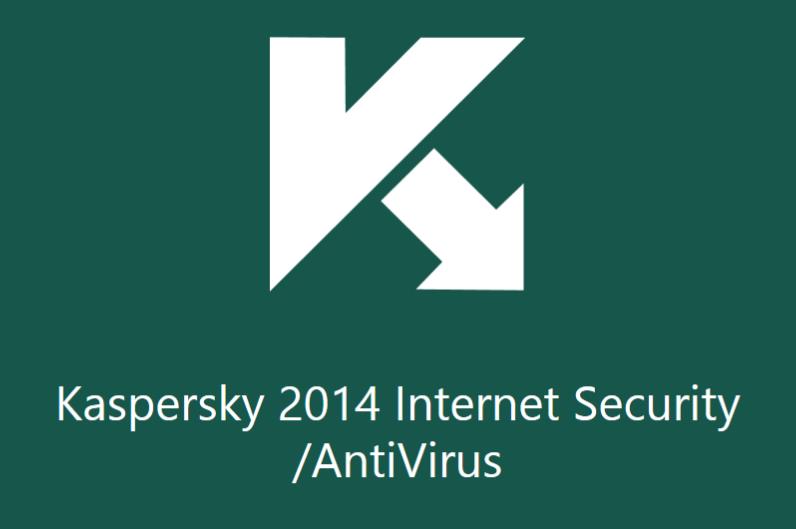
Касперский блокирует Opera VPN и Opera Turbo
Не нашли ответ на свой вопрос? Тогда воспользуйтесь формой поиска:
Твой Сетевичок
Все о локальных сетях и сетевом оборудовании
Касперский блокирует локальную сеть: что делать?
Нередко случается, что антивирус касперского, который должен обеспечивать безопасность локальной сети, наоборот всячески мешает доступу к сетевым ресурсам.

Поэтому здесь мы разберем, что делать, если касперский блокирует локальную сеть, и какие настройки необходимы, если доступ к компьютеру ограничен.
Прежде чем приступать к диагностике проблемы, убедитесь, что
- — у вас установлена свежая версия антивируса;
- — на компьютере обновлен драйвер на сетевую карту.
Что делать, если касперский блокирует локальную сеть?
Для проверки следует временно отключить защиту. Для этого правой кнопкой мыши кликните по значку антивируса в системном трее и выберите пункт «приостановить защиту».
Также необходимо отключить брандмауэр windows — Касперский сам выполнит задачу сетевого экрана, присвоит статусы и будет контролировать сетевое соединение. Если же оставить брандмауэр включённым, то антивирус будет периодически отключать сеть.
Необходимо сразу запомнить название сети и проверить её настройки.
Для этого зайдите «Пуск» — «Панель управления» — «Сеть и интернет» — «Центр управления сетями и общим доступом» — «Изменение параметров адаптера» — «Подключение по локальной сети» (имя локальной сети по умолчанию — модель сетевой карты: Realtek RTL8102E…, Atheros и другие).
Также рекомендуется отключить DHCP на сетевом оборудовании. Теперь потребуется перезагрузить компьютер. Если всё ОК включите защиту касперского обратно.
Настройка касперского для локальной сети:
1) откройте главное окно антивируса;
2) внизу слева кликните знак настройки (шестерёнка);
3) в левой колонке нажмите «защита»;
4) далее в правом окне — «сетевой экран»; 
5) внизу — кнопку «сети»;
6) выберите свою сеть (название которой вы запомнили ранее)
Двойным кликом откройте свойства сети и выберите тип сети «доверенная сеть».  Далее по необходимости можно отключить драйвер NDIS filter (скорость обмена по сети значительно увеличится). Отключается он в настройках локальной сети и настройке не подлежит.
Далее по необходимости можно отключить драйвер NDIS filter (скорость обмена по сети значительно увеличится). Отключается он в настройках локальной сети и настройке не подлежит.
Включать и перезагружать компьютер необходимо с включенной локальной сетью и подключенным к сетевой карте компьютера кабелем, т.к. Касперский начинает конфликтовать со службой «Обозреватель компьютеров».
Также можно запрещать или ограничивать определённым программам выход в локальную сеть. Для этого выполните пункты с первого по четвёртый и выберите «Настроить правила программ». 
Здесь есть на выбор четыре группы: доверенные, слабые ограничения, сильные ограничения и недоверенные. С помощью правой кнопки мыши выберите подходящий приоритет для работы программ, после чего добавьте новые группы и программы. Для этого выберите:
1)подробности и правила
2)сетевые правила
3)ограничения
4)сбросить параметры
5)удалить из списка
6)открыть папку программы
Правила программ по умолчанию «наследуются» от установленной программы, но их можно поменять на необходимые. Для этого правой кнопкой мыши кликните нужную программу (или подгруппу) и выберите соответствующий пункт в меню.





